Οδηγός για την απενεργοποίηση της Υπηρεσίας τοποθεσίας στο iPhone
Οι υπηρεσίες τοποθεσίας μας δίνουν τη δυνατότητα να μοιραζόμαστε την τοποθεσία με φίλους, να πηγαίνουμε εύκολα σε ένα μέρος, να διασώζουμε παγιδευμένους ανθρώπους με βάση τη θέση τους, να βρίσκουμε χαμένες συσκευές κ.λπ., κάτι που κάνει τη ζωή μας πολύ πιο βολική. Ωστόσο, οι τοποθεσίες μας προδίδουν επίσης το απόρρητό μας, επειδή πολλά άτομα στο διαδίκτυο μπορούν να δουν τις τοποθεσίες μας.
Ως εκ τούτου, σε αυτό το άρθρο, θα παρουσιάσουμε πέντε τρόπους για να απενεργοποιήστε την τοποθεσία στο iPhone και αποτρέψτε τη διαρροή της τοποθεσίας σας από κάθε άποψη.
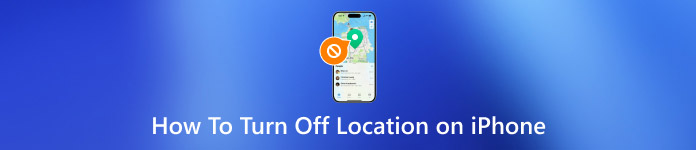
Σε αυτό το άρθρο:
- Μπορείτε να απενεργοποιήσετε την τοποθεσία στο iPhone χωρίς να το γνωρίζουν;
- Μέθοδος 1. Απενεργοποιήστε την Υπηρεσία τοποθεσίας iPhone
- Μέθοδος 2. Χρησιμοποιήστε το iPhone Location Changer
- Μέθοδος 3. Απενεργοποιήστε το iPhone Location στο Find My
- Μέθοδος 4. Διακοπή κοινής χρήσης τοποθεσίας στις εφαρμογές
- Μέθοδος 5. Ενεργοποιήστε τη λειτουργία πτήσης
Μπορείτε να απενεργοποιήσετε την τοποθεσία στο iPhone χωρίς να το γνωρίζουν;
Ναί. Αν και μπορείτε να μοιράζεστε την τοποθεσία και την τοποθεσία σε πραγματικό χρόνο με άτομα σε εφαρμογές, η απενεργοποίηση της τοποθεσίας iPhone δεν θα τους ειδοποιήσει σε ορισμένες εφαρμογές, καθώς η λειτουργία γίνεται στην εφαρμογή Ρυθμίσεις στο iPhone σας αντί στις αντίστοιχες εφαρμογές. Δηλαδή, δεν χρειάζεται να σταματήσετε να μοιράζεστε την τοποθεσία σας απευθείας σε αυτές τις εφαρμογές.
Ωστόσο, εάν τα άτομα σε αυτές τις εφαρμογές δεν μπορούν να δουν την τοποθεσία σας για μεγάλο χρονικό διάστημα, θα γνωρίζουν ότι διακόψατε την υπηρεσία τοποθεσίας. Πώς να απενεργοποιήσετε την τοποθεσία στο iPhone χωρίς να τους ειδοποιήσετε και χωρίς να το γνωρίζουν για μεγάλο χρονικό διάστημα; Μπορείτε να ελέγξετε Μέθοδος 2 για περισσότερες πληροφορίες.
Μέθοδος 1. Απενεργοποιήστε την Υπηρεσία τοποθεσίας iPhone
Η απενεργοποίηση της υπηρεσίας τοποθεσίας iPhone θα σταματήσει όλες τις εφαρμογές να παρακολουθούν την τοποθεσία σας και θα σταματήσει κοινή χρήση της τοποθεσίας του iPhone σας με άλλους ανθρώπους. Δεν θα λαμβάνουν ειδοποιήσεις. Παρεμπιπτόντως, καλύτερα να σβήσεις Σημαντικές Τοποθεσίες εν συνέχεια. Αυτή είναι μια δωρεάν λειτουργία της Apple που θα συλλέγει τα μέρη που επισκέπτεστε συχνά, ώστε το iPhone σας να μπορεί να σας παρέχει προσαρμοσμένες διαφημίσεις και υπηρεσίες. Ακολουθήστε τον οδηγό για να σταματήσετε το iPhone σας να παρακολουθεί και να αναλύει την κίνησή σας.
Ας δούμε πώς να απενεργοποιήσετε την υπηρεσία τοποθεσίας στο iPhone.
μεταβείτε στο Ρυθμίσεις εφαρμογή > κύλιση προς τα κάτω σε Απόρρητο και ασφάλεια > πατήστε Υπηρεσία τοποθεσίας στο επάνω μέρος και απενεργοποιήστε Υπηρεσία τοποθεσίας. Αυτό θα απενεργοποιήσει τη λειτουργία τοποθεσίας του iPhone σας και κάθε εφαρμογής σε αυτό.
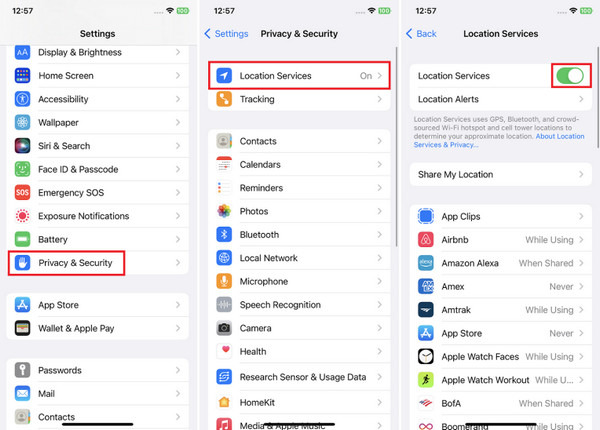
Στη συνέχεια, επιστρέψτε στο Υπηρεσία τοποθεσίας και μετακινηθείτε προς τα κάτω στο κάτω μέρος > πατήστε Υπηρεσία συστήματος. Ελεγχος Τοποθεσία συστήματος. Είναι ενεργοποιημένο από προεπιλογή και θα υποδεικνύεται με ένα μωβ βέλος. Κάντε εναλλαγή για να το απενεργοποιήσετε.
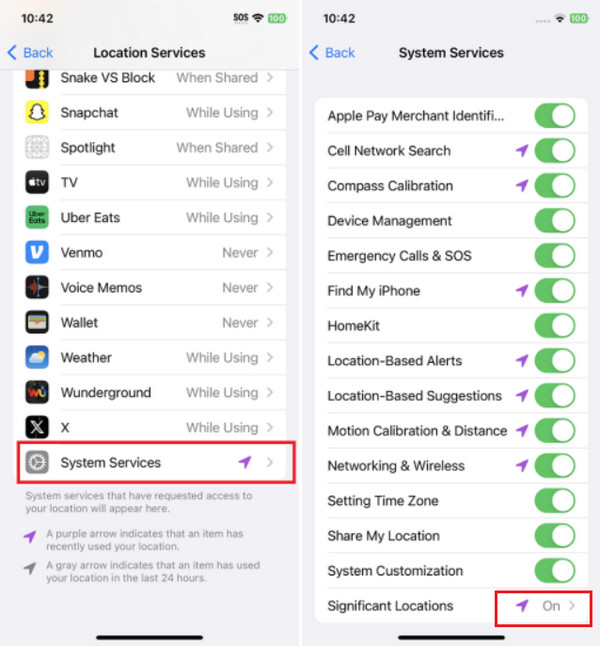
Μέθοδος 2. Χρησιμοποιήστε το iPhone Location Changer
Αν και η απενεργοποίηση της τοποθεσίας στο iPhone σας δεν θα ειδοποιήσει άλλους, πρέπει να βρείτε πιο αξιόπιστες μεθόδους για να τους αποτρέψετε από το να γνωρίζουν ότι δεν μοιράζεστε την τοποθεσία μαζί τους. Η καλύτερη μέθοδος είναι να χρησιμοποιήσετε μια αλλαγή τοποθεσίας iPhone και imyPass iLocaGo είναι αυτός που μπορείς να εμπιστευτείς.
Το πιο εντυπωσιακό χαρακτηριστικό του iLocaGo είναι ότι μπορεί να προσομοιώσει την ταχύτητα, τη διαδρομή και τα σημεία της κίνησής σας χωρίς να κινηθείτε σωματικά. Με αυτήν τη δυνατότητα, δεν χρειάζεται να ανησυχείτε μήπως γνωρίζουν οι άλλοι ότι έχετε απενεργοποιήσει την τοποθεσία και μπορείτε να ορίσετε τις κινήσεις που θέλετε να γνωρίζουν.
Πώς να απενεργοποιήσετε την τοποθεσία σας χωρίς ειδοποίηση, ελέγξτε όλες τις πολύτιμες λειτουργίες του iLocaGo:

4.000.000+ λήψεις
Απενεργοποιήστε την τοποθεσία iPhone και απενεργοποιήστε την τοποθεσία Android χωρίς να το γνωρίζω – Αλλαγή τοποθεσίας 2 σε 1.
Χρησιμοποιήστε τη λειτουργία μίας στάσης και τη λειτουργία πολλαπλής στάσης για προσομοίωση κινήσεων.
Ορίστε την προσαρμοσμένη ταχύτητα της διαδρομής σας.
Χρησιμοποιήστε τη λειτουργία Joystick για να παίξετε παιχνίδια που βασίζονται στην τοποθεσία.
Ας δούμε πώς να παραποιήσετε τη διαδρομή σας, ώστε να μπορείτε να απενεργοποιήσετε την τοποθεσία του iPhone σας χωρίς να το γνωρίζουν.
Κατεβάστε το imyPass iLocaGo και κάντε διπλό κλικ για να το εγκαταστήσετε. Εκκινήστε το στον υπολογιστή σας και συνδέστε το iPhone σας σε αυτόν τον υπολογιστή χρησιμοποιώντας ένα καλώδιο USB.

Μετά τη σύνδεση, επιλέξτε Λειτουργία πολλαπλών στάσεων.

Ρυθμίστε την αρχή και τα ακόλουθα αρκετά σημεία της κίνησής σας. Καθορίστε την ταχύτητα και κάντε κλικ Ξεκινήστε την κίνηση. Η τοποθεσία του iPhone σας θα αλλάξει σε αυτό που έχετε ορίσει και η υπηρεσία τοποθεσίας θα απενεργοποιηθεί ταυτόχρονα.

Μέθοδος 3. Απενεργοποιήστε το iPhone Location στο Find My
Η λειτουργία Find My είναι μια δωρεάν υπηρεσία που επιτρέπει στους χρήστες της Apple να αποκτήσουν τις χαμένες συσκευές τους. Εάν ενεργοποιήσετε τη λειτουργία Εύρεση μου, οι οικογένειές σας μπορούν να ελέγξουν την τοποθεσία του iPhone σας σε περίπτωση που χάσετε το iPhone σας. Είναι ένα είδος λειτουργίας έκτακτης ανάγκης. Αλλά αν δεν θέλετε να βλέπουν την τοποθεσία σας ανά πάσα στιγμή, ακολουθήστε τον παρακάτω οδηγό και δείτε πώς μπορείτε να απενεργοποιήσετε τη θέση του iPhone στο Find My.
μεταβείτε στο Find My εφαρμογή. Για ορισμένα παλαιότερα μοντέλα iPhone, πρέπει να μεταβείτε στο Ρυθμίσεις εφαρμογή > Apple ID > Find My.
Παρακέντηση Μου στο κάτω μέρος της οθόνης.
Μπαρέτα Κοινή χρήση της τοποθεσίας μου μακριά από.
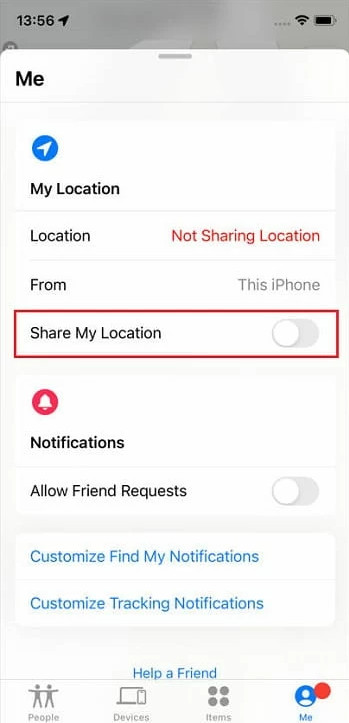
Συμβουλές: Εάν θέλετε να διατηρήσετε αυτήν τη δυνατότητα ενεργοποιημένη σε περίπτωση που τη χρειάζεστε, θα πρέπει να διατηρείτε πάντα ενεργοποιημένη την υπηρεσία τοποθεσίας. Διαφορετικά, αυτή η δυνατότητα δεν θα έχει πρόσβαση στην τοποθεσία του iPhone σας όταν δυστυχώς χαθεί.
Μέθοδος 4. Διακοπή κοινής χρήσης τοποθεσίας στις εφαρμογές
Στις περισσότερες περιπτώσεις, δεν απενεργοποιούμε ή ενεργοποιούμε την τοποθεσία iPhone για όλες τις εφαρμογές λόγω διαφορετικών βοηθητικών προγραμμάτων εφαρμογών. Κι αν θέλεις απενεργοποιήστε την τοποθεσία Life360 χωρίς να το ξέρει κανείς αλλά να διατηρήσετε την τοποθεσία σας για τους φίλους σας σε άλλες εφαρμογές κοινωνικών μέσων; Πώς να απενεργοποιήσετε την κοινή χρήση τοποθεσίας στο iPhone για μια συγκεκριμένη εφαρμογή; Ακολουθήστε αυτόν τον οδηγό.
Ανοιξε το Ρυθμίσεις εφαρμογή στο iPhone σας. Κάντε κύλιση προς τα κάτω και πατήστε Απόρρητο και ασφάλεια.
Πατήστε Υπηρεσίες τοποθεσίας.
Υπό Κοινή χρήση της τοποθεσίας μου (εάν δεν μπορείτε να το βρείτε, βεβαιωθείτε ότι η υπηρεσία τοποθεσίας είναι ενεργοποιημένη), θα βρείτε όλες τις εφαρμογές που χρησιμοποιούν την υπηρεσία τοποθεσίας iPhone σας. Πατήστε τα και επιλέξτε το Ποτέ επιλογή.
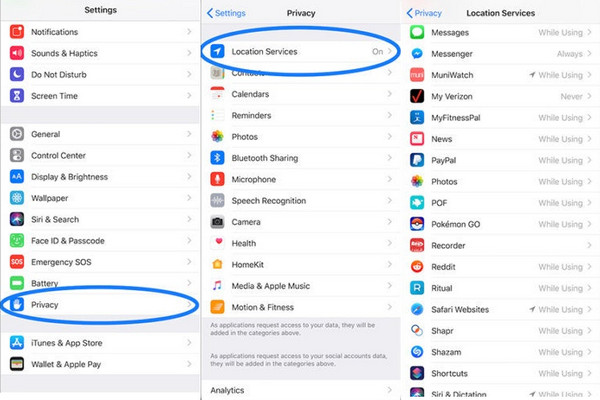
Μέθοδος 5. Ενεργοποιήστε τη λειτουργία πτήσης
Η τελευταία μέθοδος για να απενεργοποιήσετε την τοποθεσία στο iPhone είναι να ενεργοποιήσετε τη λειτουργία πτήσης. Η ενεργοποίηση της λειτουργίας πτήσης θα απενεργοποιήσει αυτόματα την τοποθεσία, το Wi-Fi, το Airdrop, τα δεδομένα κελαριού και οποιαδήποτε άλλη ασύρματη σύνδεση. Αυτός είναι ένας πιο ασφαλής τρόπος για να απενεργοποιήσετε την τοποθεσία στο iPhone σας και να αποτρέψετε την παρακολούθηση, επειδή οι ασύρματες συνδέσεις εκθέτουν επίσης την τοποθεσία σας. Και η ενεργοποίηση της λειτουργίας πτήσης θα σταματήσει όλες αυτές τις υπηρεσίες.
Ας δούμε πώς να ενεργοποιήσετε τη λειτουργία πτήσης στο iPhone για να απενεργοποιήσετε την τοποθεσία. Είναι πολύ εύκολο.
Σύρετε προς τα κάτω στη δεξιά πλευρά από το επάνω μέρος του iPhone σας και εισαγάγετε το Κέντρο ελέγχου > πατήστε το Αεροπλάνο κουμπί. Όταν είναι ενεργοποιημένη η λειτουργία πτήσης, το κουμπί θα γίνει κίτρινο και μπορείτε επίσης να δείτε μια πινακίδα αεροπλάνου στο επάνω μέρος του iPhone σας.
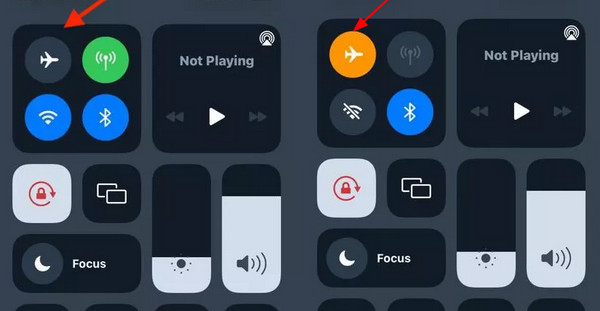
συμπέρασμα
Πώς να απενεργοποιήσετε την τοποθεσία στο iPhone? Παρουσιάσαμε πέντε τρόπους σε αυτό το άρθρο. Μπορείτε να απενεργοποιήσετε την τοποθεσία για μια συγκεκριμένη εφαρμογή ή για όλες τις εφαρμογές στο iPhone σας. Επιπλέον, μπορείτε επίσης να παραποιήσετε την τοποθεσία σας χρησιμοποιώντας το imyPass iLocaGo, έτσι ώστε οι άλλοι να μην μάθουν ποτέ ότι έχετε απενεργοποιήσει την τοποθεσία του iPhone σας. Υπάρχουν επίσης πολλές άλλες δυνατότητες που σχετίζονται με την τοποθεσία σε αυτό το πρόγραμμα. Για να απενεργοποιήσετε την τοποθεσία με μεγαλύτερη ασφάλεια και να αποσυνδέσετε άλλες ασύρματες συνδέσεις, ενεργοποιήστε τη λειτουργία πτήσης.
Hot Solutions
-
Τοποθεσία GPS
- Οι καλύτερες τοποθεσίες Pokemon Go με συντεταγμένες
- Απενεργοποιήστε την τοποθεσία σας στο Life360
- Παραποιήστε την τοποθεσία σας στο Telegram
- Κριτική του iSpoofer Pokemon Go
- Ορίστε εικονικές τοποθεσίες σε iPhone και Android
- Ανασκόπηση της εφαρμογής PGSharp
- Αλλαγή τοποθεσίας στο Grindr
- Ανασκόπηση του IP Location Finder
- Αλλαγή τοποθεσίας Mobile Legends
- Αλλαγή τοποθεσίας στο Tiktok
-
Ξεκλειδώστε το iOS
-
Συμβουλές για iOS
-
Ξεκλείδωμα Android

